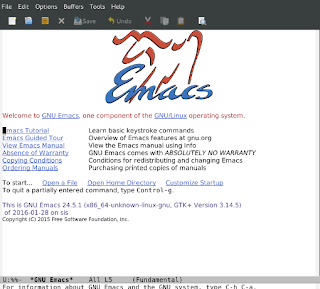;; Perquè funcionin els accents.(http://www.emacswiki.org/emacs/deadkeys)
(require 'iso-transl)Informació treta de: EMACSWIKI-DEADKEYS
;; Perquè funcionin els accents.(http://www.emacswiki.org/emacs/deadkeys)
(require 'iso-transl);; Fem que a l'arrencar Emacs ho faci amb la finestra maximitzada
(custom-set-variables
'(initial-frame-alist (quote ((fullscreen . maximized))))) .emacsinit.el .emacs.d/init.el , ja que així ho tinc tot a dins d'un directori.C-x C-f, això és tecla de Control juntament amb x i tecla de Control juntament amb f. (No cal deixar anar la tecla de Control, és a dir, la mantenim apretada i premem x i f seguidament). Ens serveix per obrir un arxiu si existeix o crear un buffer si no existeix..emacs/init.elC-x C-s, és a dir tecla de Control juntament amb x i seguidament s (sense deixar d'apretar Control). Amb això salvem el buffer a un arxiu creat a .emacs/M-x customize-themes, és a dir primer la tecla Alt juntament amb x i després escribim al mini-buffer customize-themes. (La tecla Tab serveix per auto-completar i veure les diferents opcions). Ens sortirà una pantalla com la següent:
Save These Settings.C-x C-c, amb això sortim del programa. Ho farem sempre que modifiquem la configuració.C-x C-f seguit del nom del fitxer, en el meu cas, .emacs.d/init.el i podrem observar que ara ja no està buit.